学习Linux过程中少不了要使用Linux系统。但是有的新手连 Windows 的安装都不太熟悉,更别提 Linux 的安装了;即使安装成功了,也有可能破坏现有的 Windows 系统,比如导致硬盘数据丢失、Windows 无法开机等。所以一直以来,安装 Linux 系统都是初学者的噩梦。
然而,通过虚拟机技术很容易冲破这种困境。由于虚拟机安装 Linux 所有的操作(例如硬盘分区、删除或修改数据)都是在虚拟硬盘中进行,因此不会对现有的数据和系统造成任何损失,即使安装失败了也无所谓。
一、虚拟机
虚拟机是通过软件模拟的具有完整硬件系统功能的、运行在一个完全隔离环境中的完整计算机系统。在虚拟机中,你可以安装各种操作系统、组建局域网等,模拟的完全是一个真实系统环境,不会对宿主机造成危害。 常用流行的虚拟机软件有VMware、Virtual Box和Virtual PC,其中VMware是全球领先的虚拟云计算产品服务商。
VMwareWorkStation 桌面虚拟计算机软件,能够让用户在单一主机同时运行多个不同的操作系统,建议不要安装最新的版本因为不稳定、可能会发生未知的错误。
此处采用的虚拟机版本是:VMware® Workstation 15 Pro
VMware下载
VMware的下载
百度云里的是VMware 15 Pro,含密钥。如有安装其他版本的需要,可到官网自行下载。
百度云
提取码:jvdg
VMware官网
官网下载界面选择不同的操作系统进行下载。
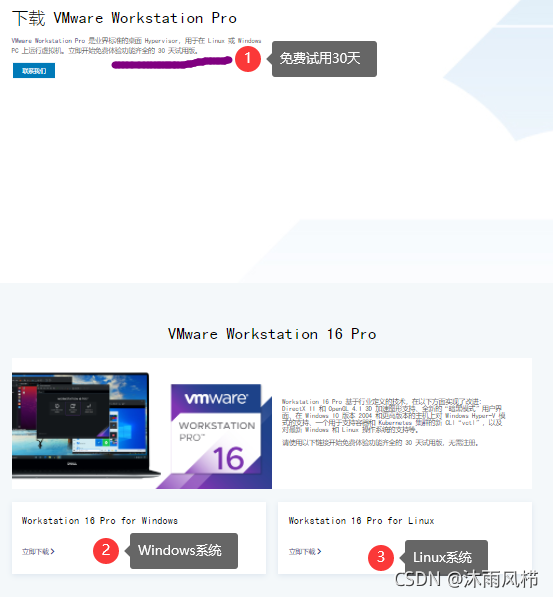
VMware安装(以15版本演示)
1:打开下载好的 .exe 文件, 即可开始安装,进入安装界面

2.点击下一步。
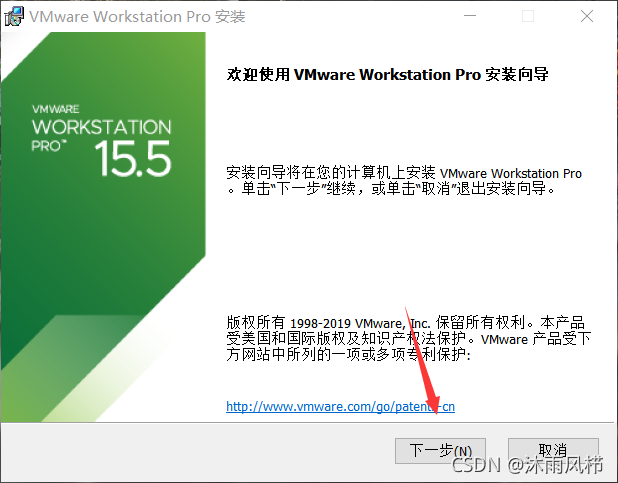
3.阅读协议并决定是否接受后再次点击下一步按钮。
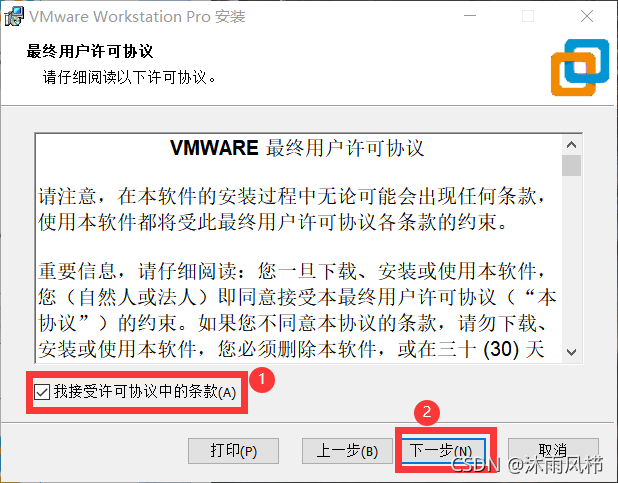
4.选择安装路径,默认C盘,这个可自己选择(注:安装路径用英文)(PS:增强型键盘驱动程序看自己的需求安装。)然后点击下一步
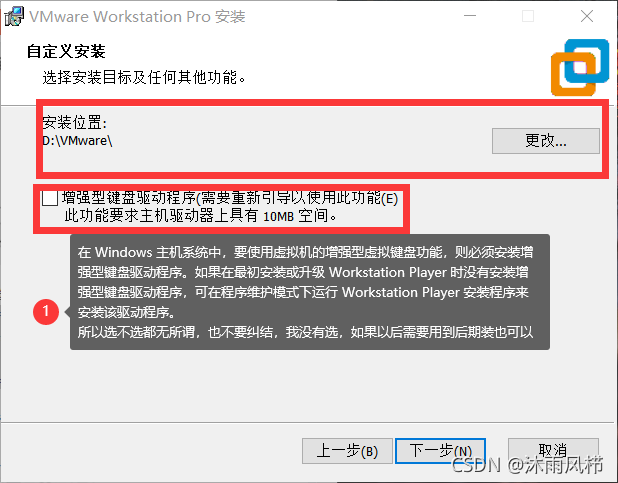
5.这个看您自己的选择(我一般都不选),然后点击下一步

6.默认就行,然后点击下一步

7.点击安装
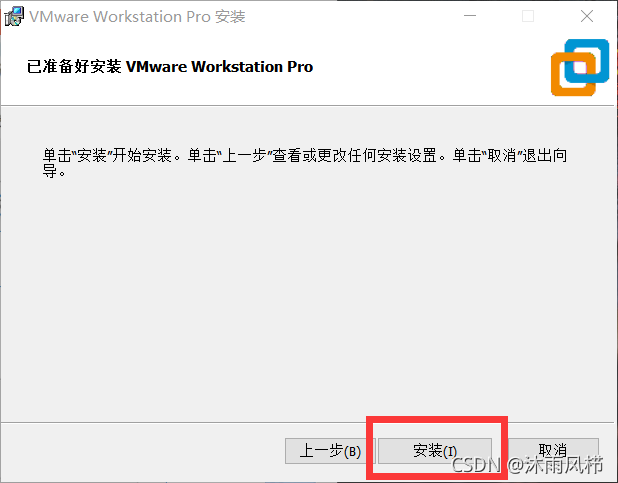
8.等待安装完成
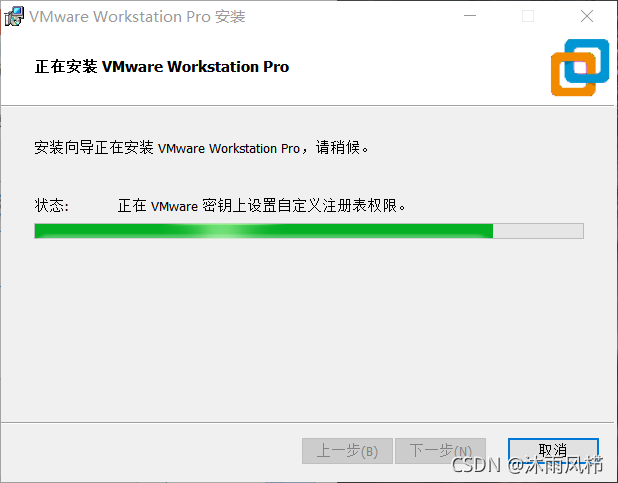
9.直接点击完成。
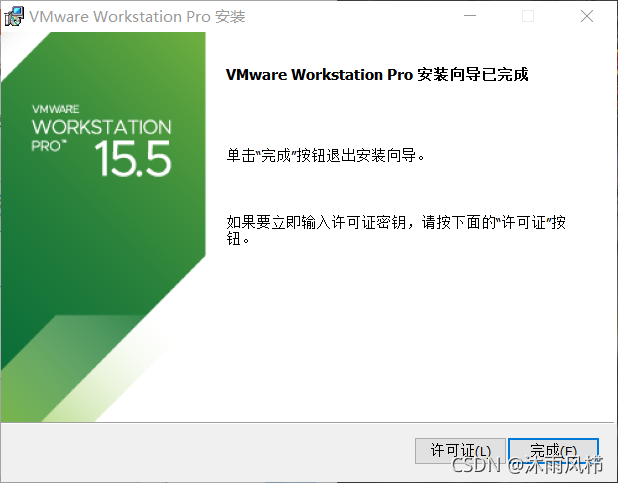






















 1048
1048











 被折叠的 条评论
为什么被折叠?
被折叠的 条评论
为什么被折叠?










